Новые настройки в личном кабинете и программе оператора

Новые настройки в Личном кабинете:
1. Отображение имени и аватара оператора
В виджете чата добавили отображение аватара и имени оператора, от которого приходит сообщение..png)
Сейчас эта функция включена по умолчанию, но её можно отключить в вашем Личном кабинете.
Чтобы изменить отображение, зайдите в ваш Личный кабинет и слева выберите "Мои сайты". В необходимом проекте кликните на "Настройки".
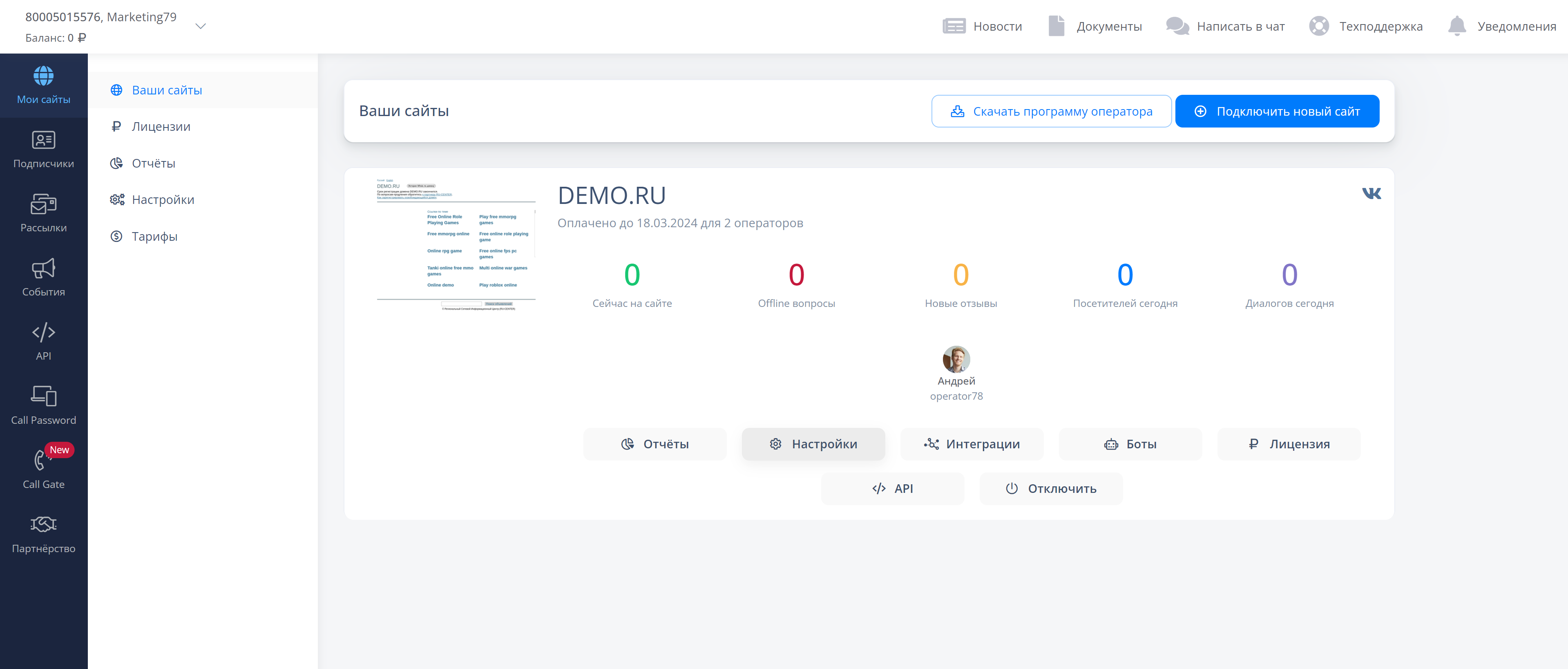
Выберите "Настройки" - "Внешний вид", вкладка "Чат".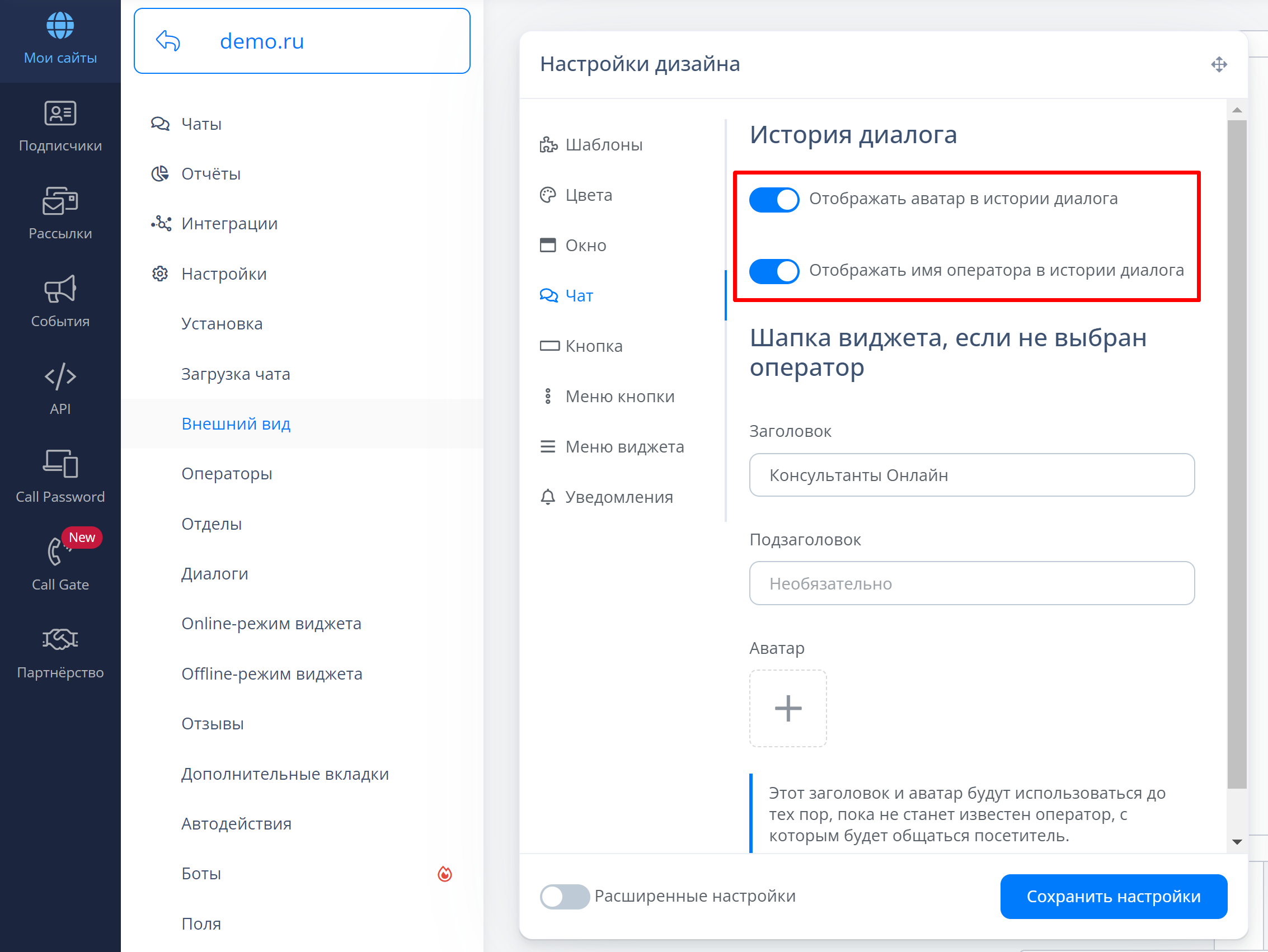
2. Массовое редактирование шаблонов сообщений
Появилась возможность менять сразу несколько шаблонов сообщений для операторов. Можно поменять 4 параметра - сайты, операторы, отделы операторов, категория шаблона.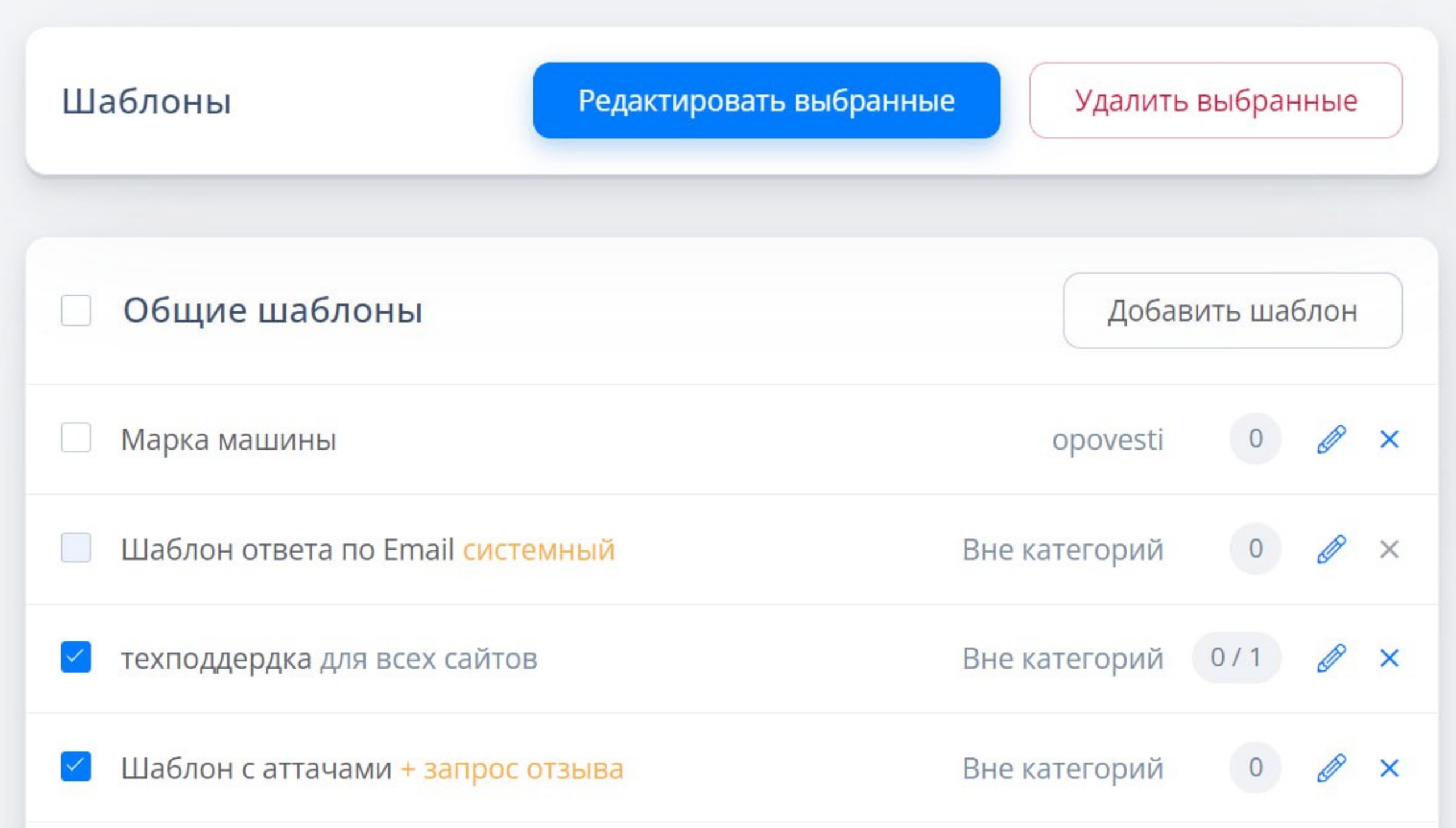
Выберите "Настройки" - "Шаблоны ответа".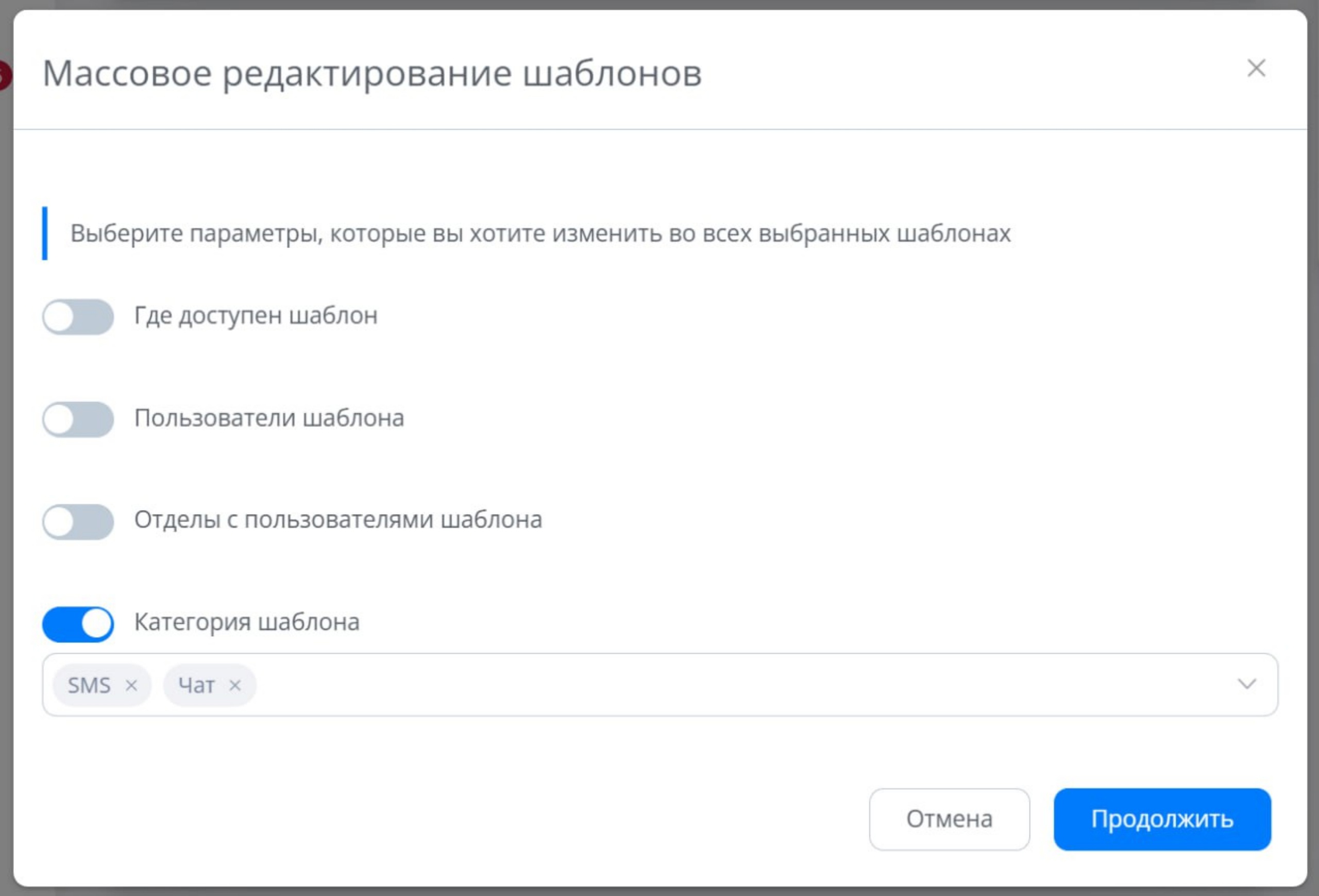
3. Offline-режим виджета - "Имитировать Online-режим"
Если операторы выходят из сети, пользователи продолжают видеть чат. При получении сообщения можно настроить форму сбора данных в точности как в онлайн режиме, сделать её обязательной или нет.
Также в этом режиме есть настройка - помечать клиента как оффлайн-вопрос или нет. Это подойдёт для тех, кто хочет общаться в CRM, а не в приложении Verbox. Все вопросы будут поступать в CRM, и уже в CRM распределяться между её пользователями.
Выберите "Настройки" - "Offline-режим виджета", нажмите на “Имитировать Online режим".
.png)
4. Настройка отображения иконки виджета
Теперь вы можете скрыть иконку в классической кнопке виджета.
Выберите "Настройки" - "Внешний вид"..png)
5. Настройка Webhook
В настройках Webhook-ов появилась возможность добавлять к запросу свои заголовки.
Чтобы добавить заголовки, зайдите в ваш Личный кабинет и слева выберите "Мои сайты". В необходимом проекте кликните на "API".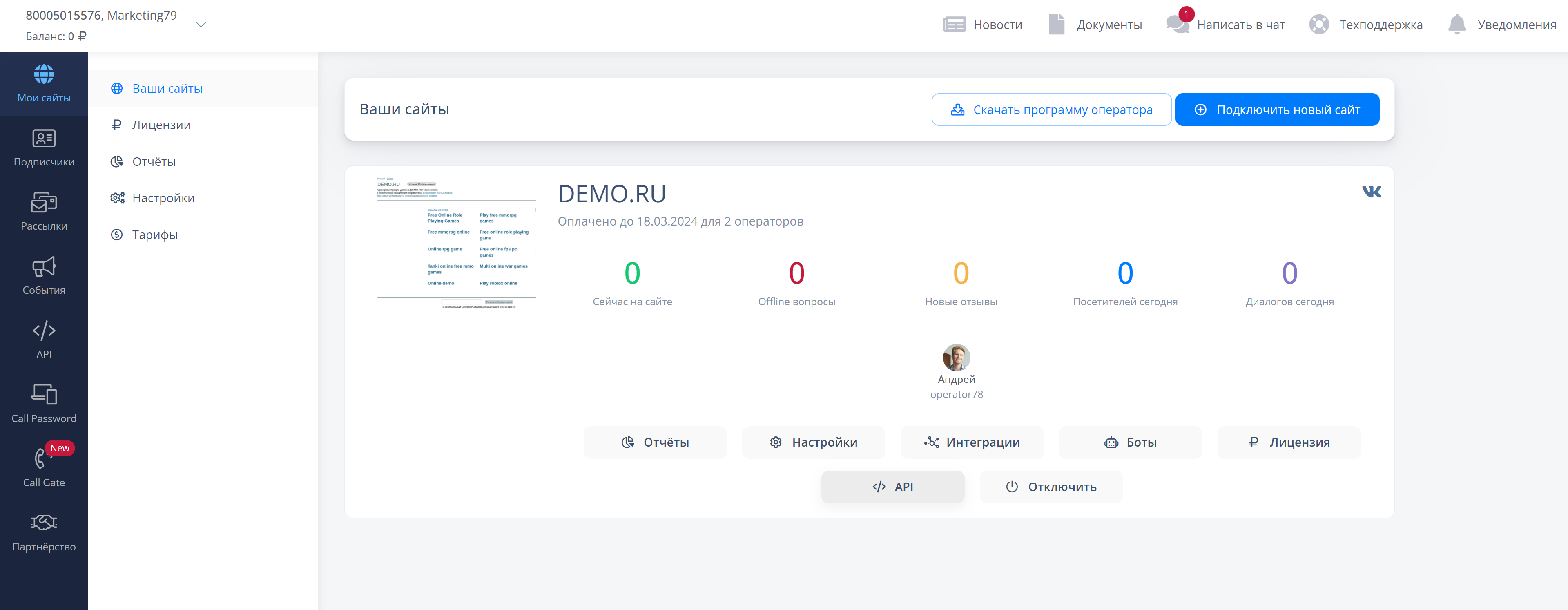
Слева выберите раздел "Webhook-и", отредактируйте уже созданный webhook или создайте новый. В разделе "Заголовки" пропишите название и значение..png)
6. Заявка на обратный звонок в Calltouch
В интеграции с Calltouch появилась возможность создать заявку на обратный звонок.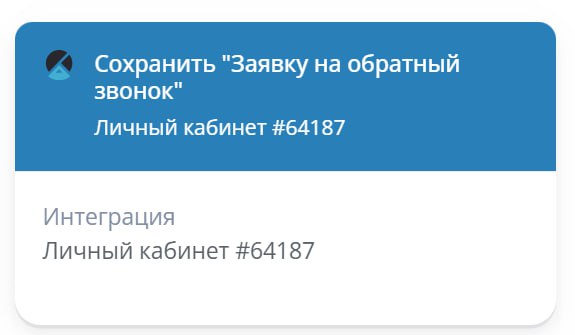
Для настройки пройдите в раздел "Интеграции" - "Сквозная аналитика".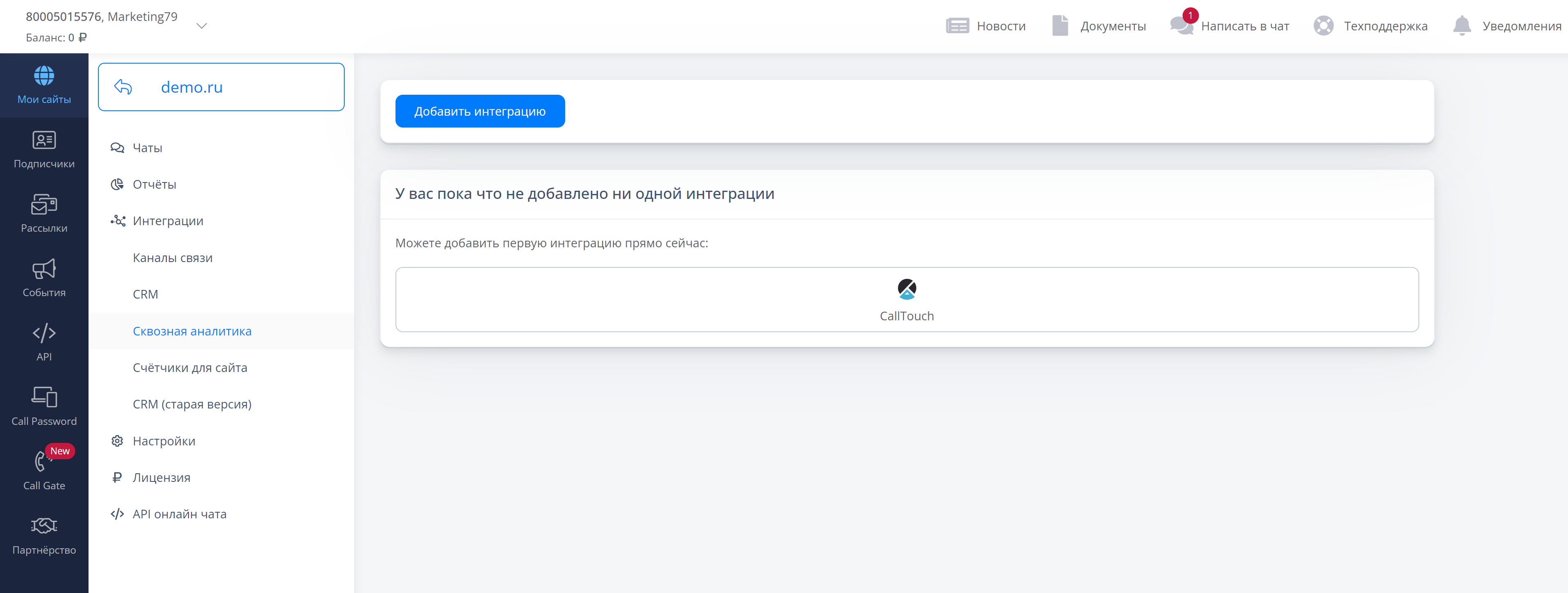
7. Настройка окна виджета
Появилась возможность при переходе между страницами оставлять окно виджета открытым на ПК .
Выберите "Настройки" - "Внешний вид".
8. Загрузка изображений для иконок
В настройках виджета появилась возможность добавлять свои SVG и PNG иконки.
Загрузите своё изображение в кнопку виджета, дополнительные вкладки, меню кнопки и виджета.
Выберите раздел “Внешний вид”, нажмите на "Выбрать иконку".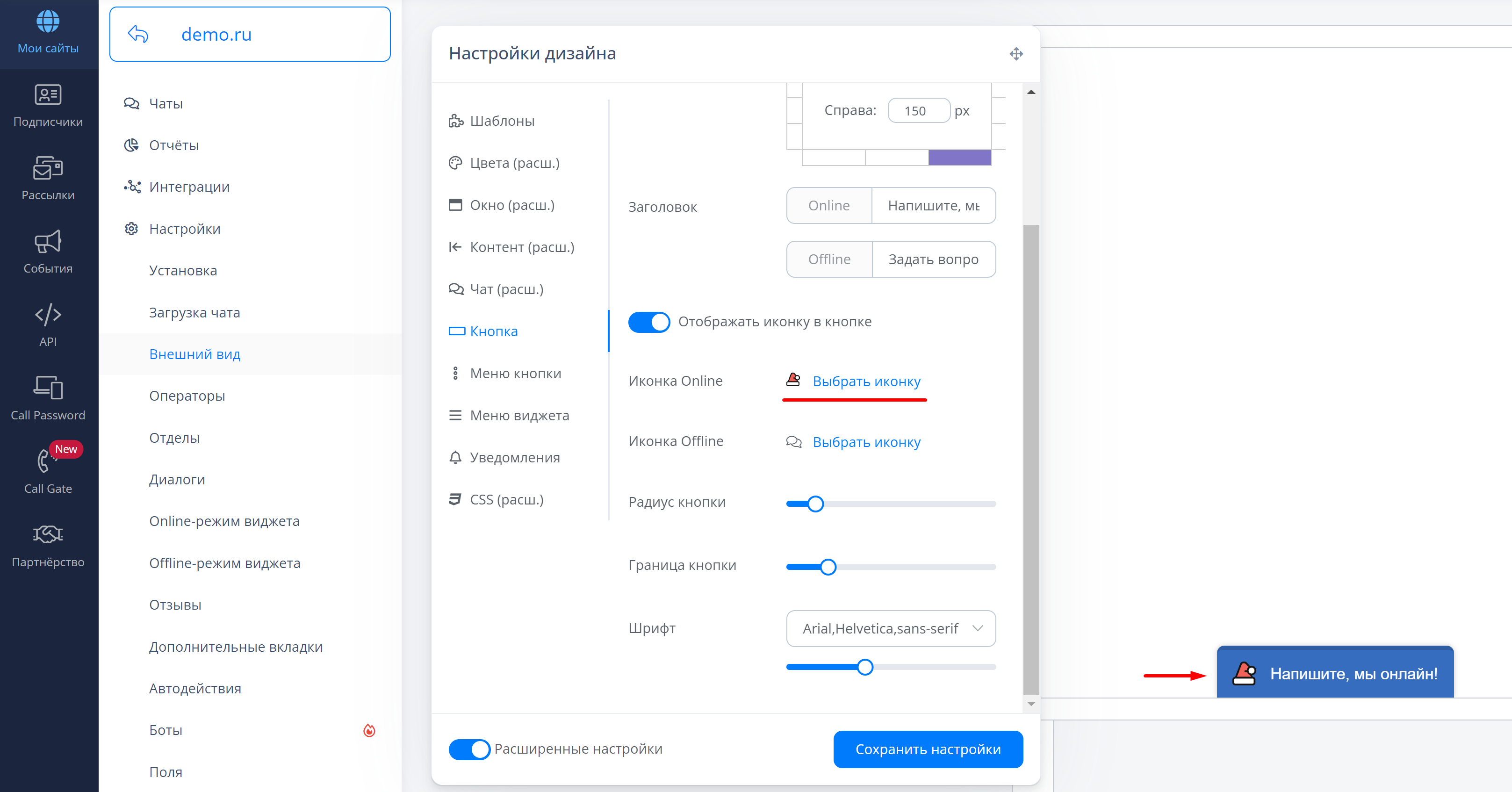
Добавьте иконку, которая вам нужна.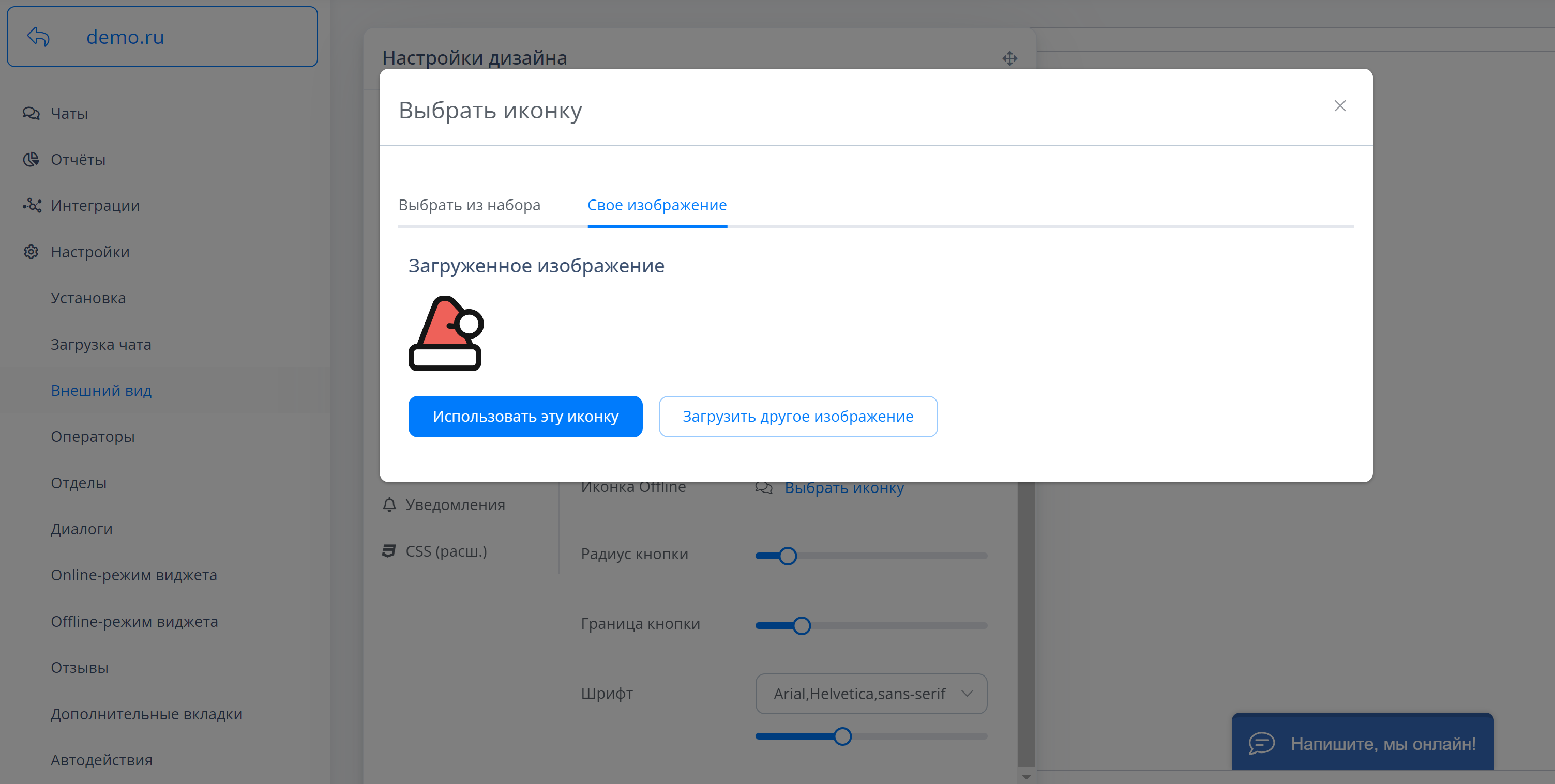
Новое в программе оператора:
1. Поиск сообщения с тэгами в истории диалога
В приложении оператора и в личном кабинете появилась возможность искать сообщения с тэгами в истории диалога.
Клик по тэгу в правой колонке запустит поиск по тэгу в истории, можно переключаться между сообщениями с выбранным тэгом..png)